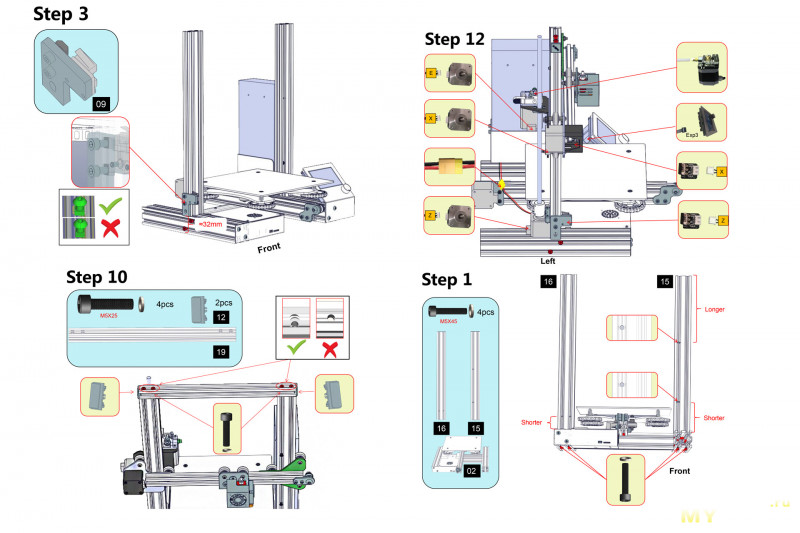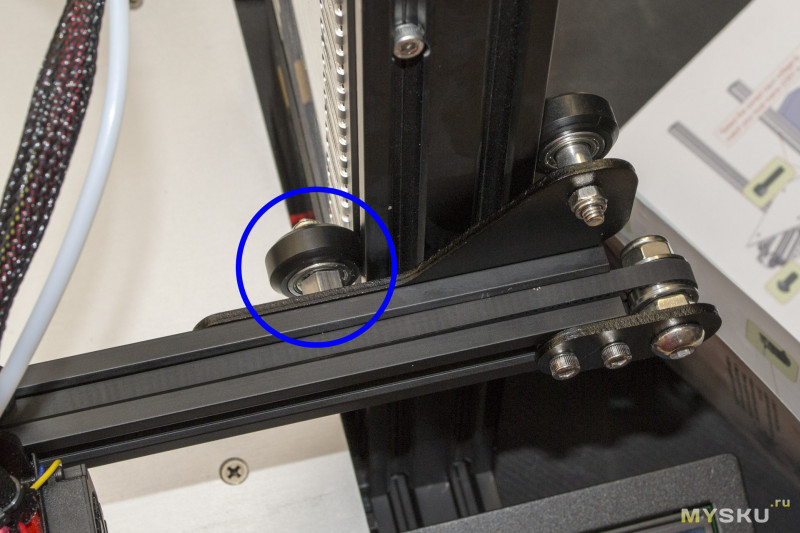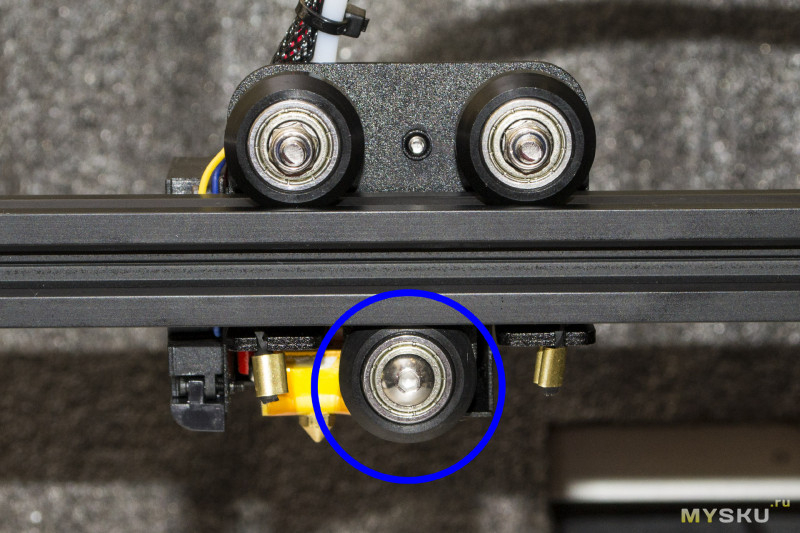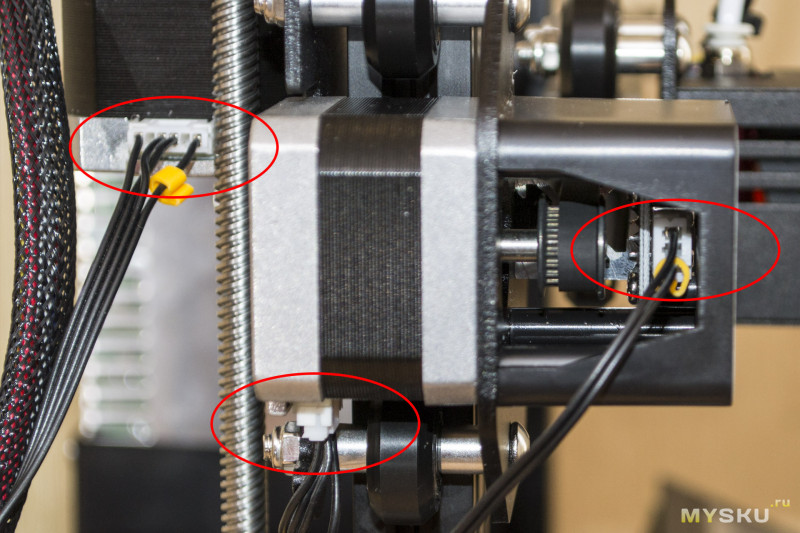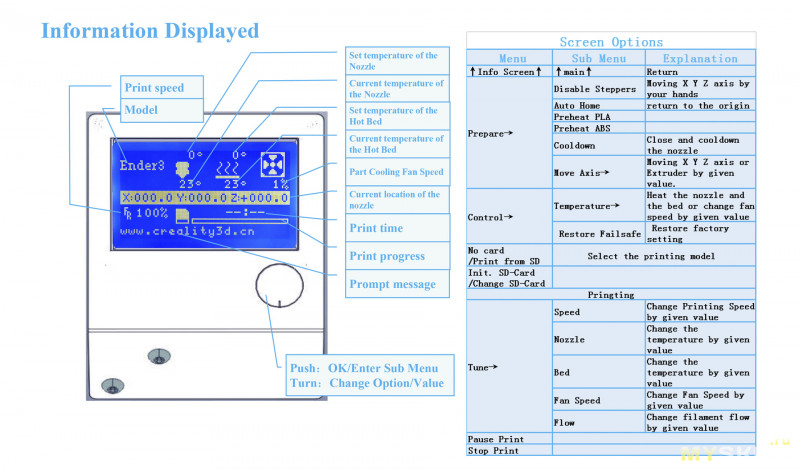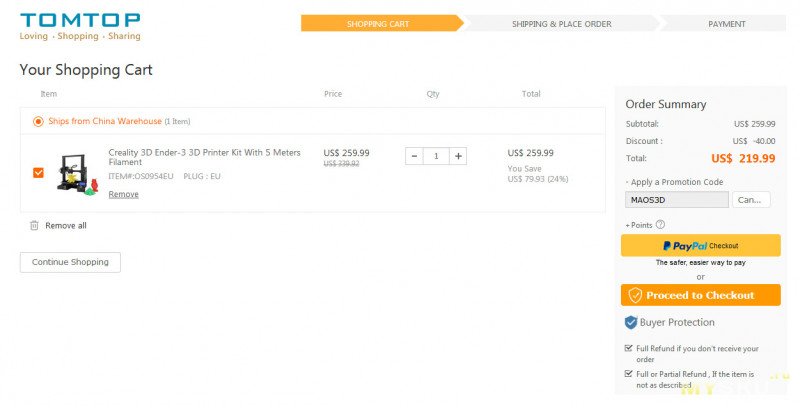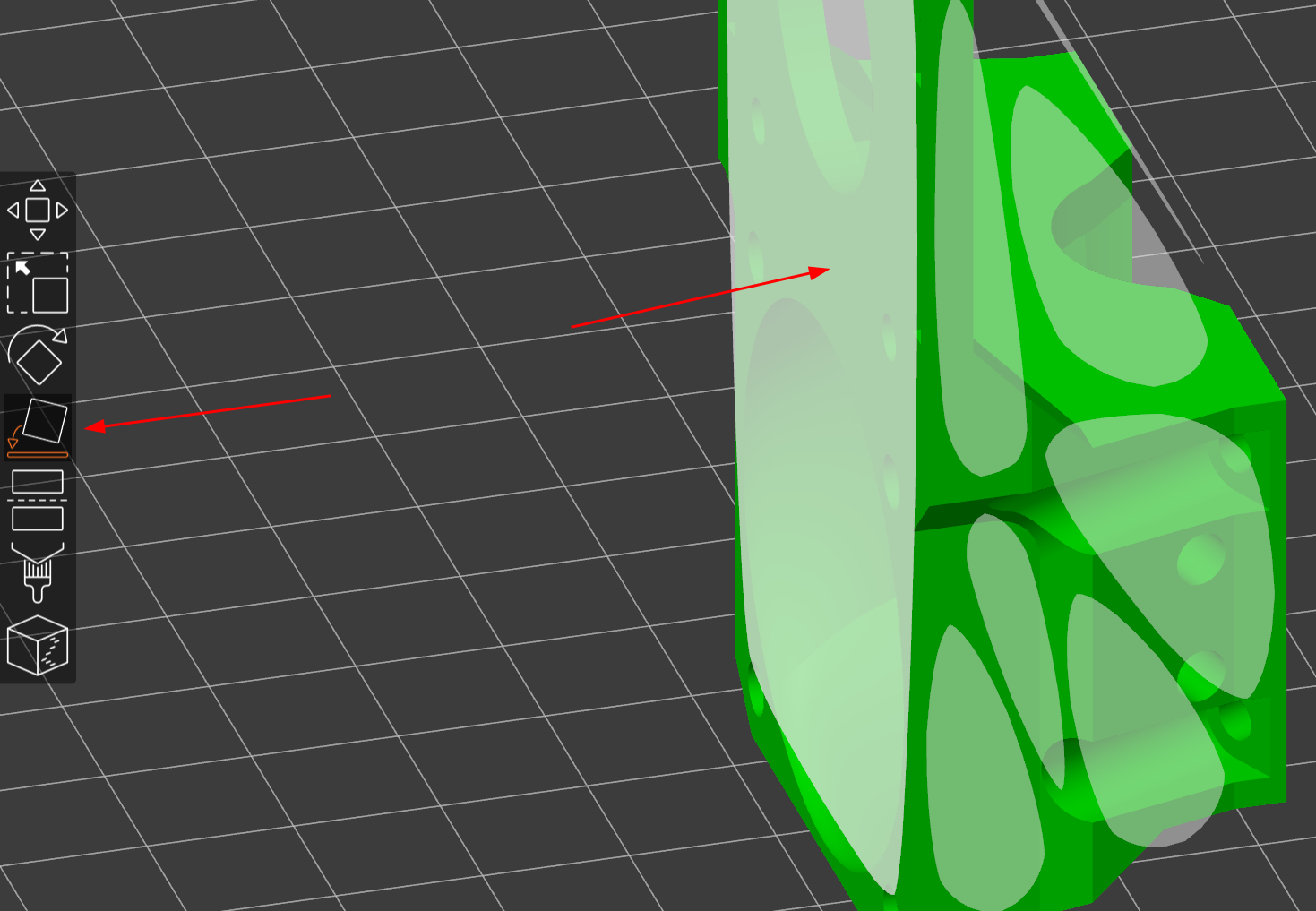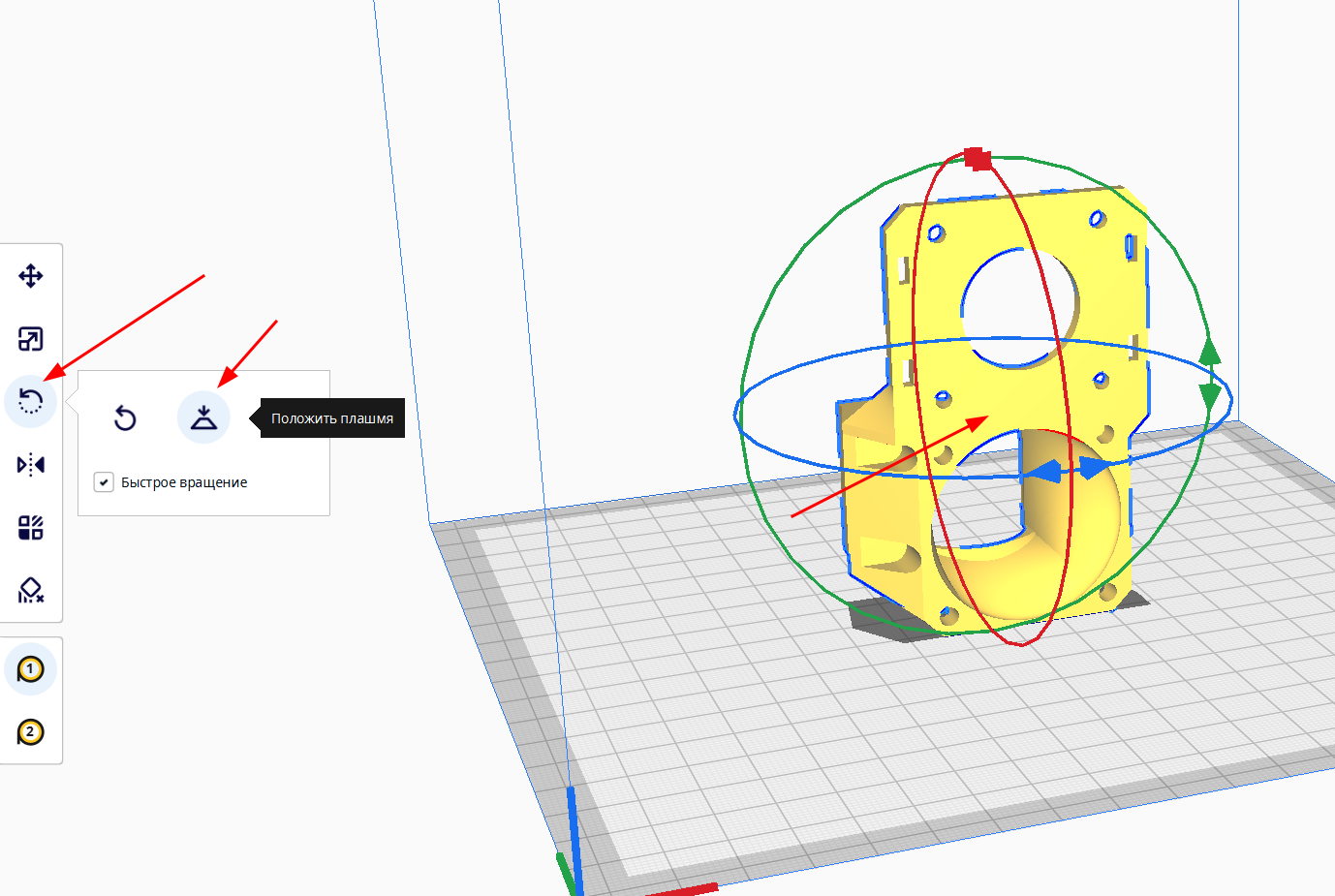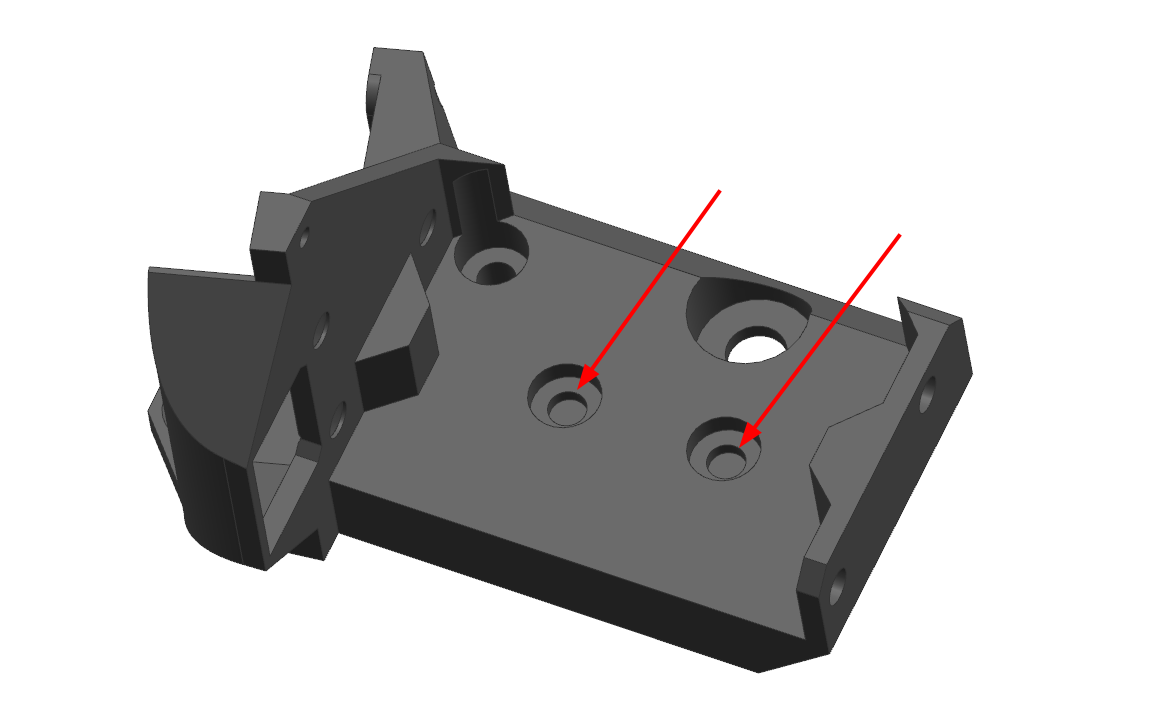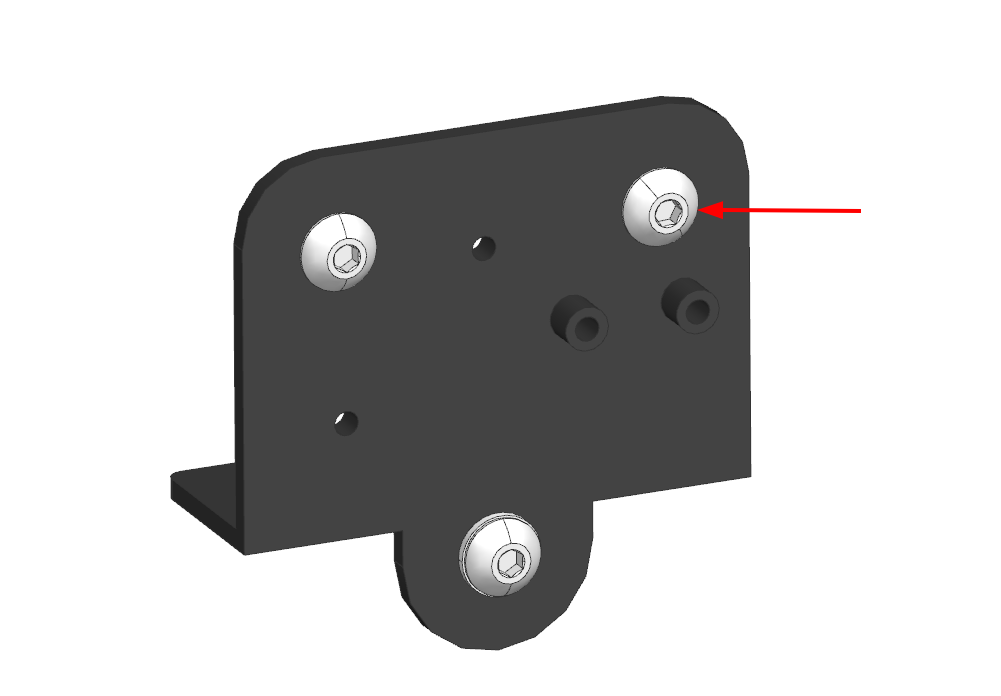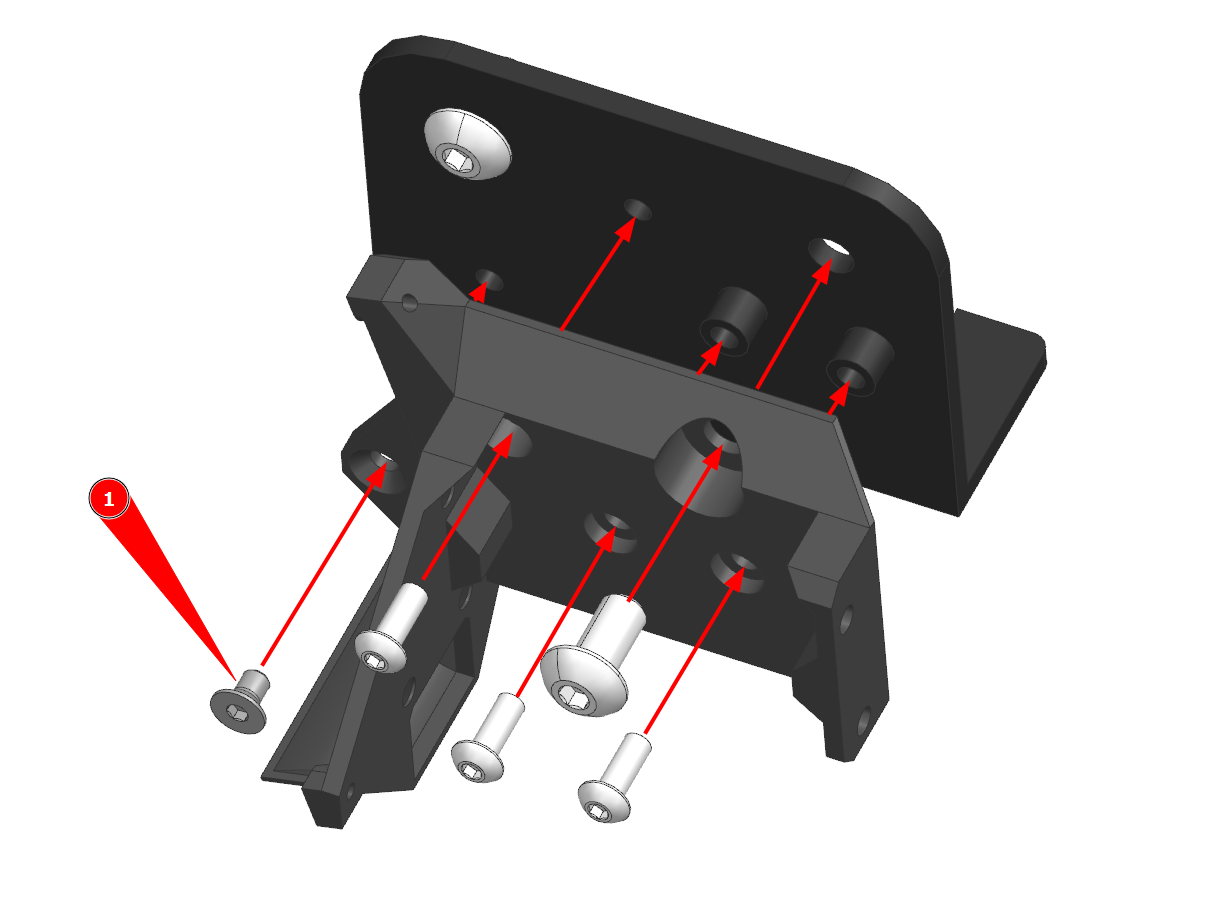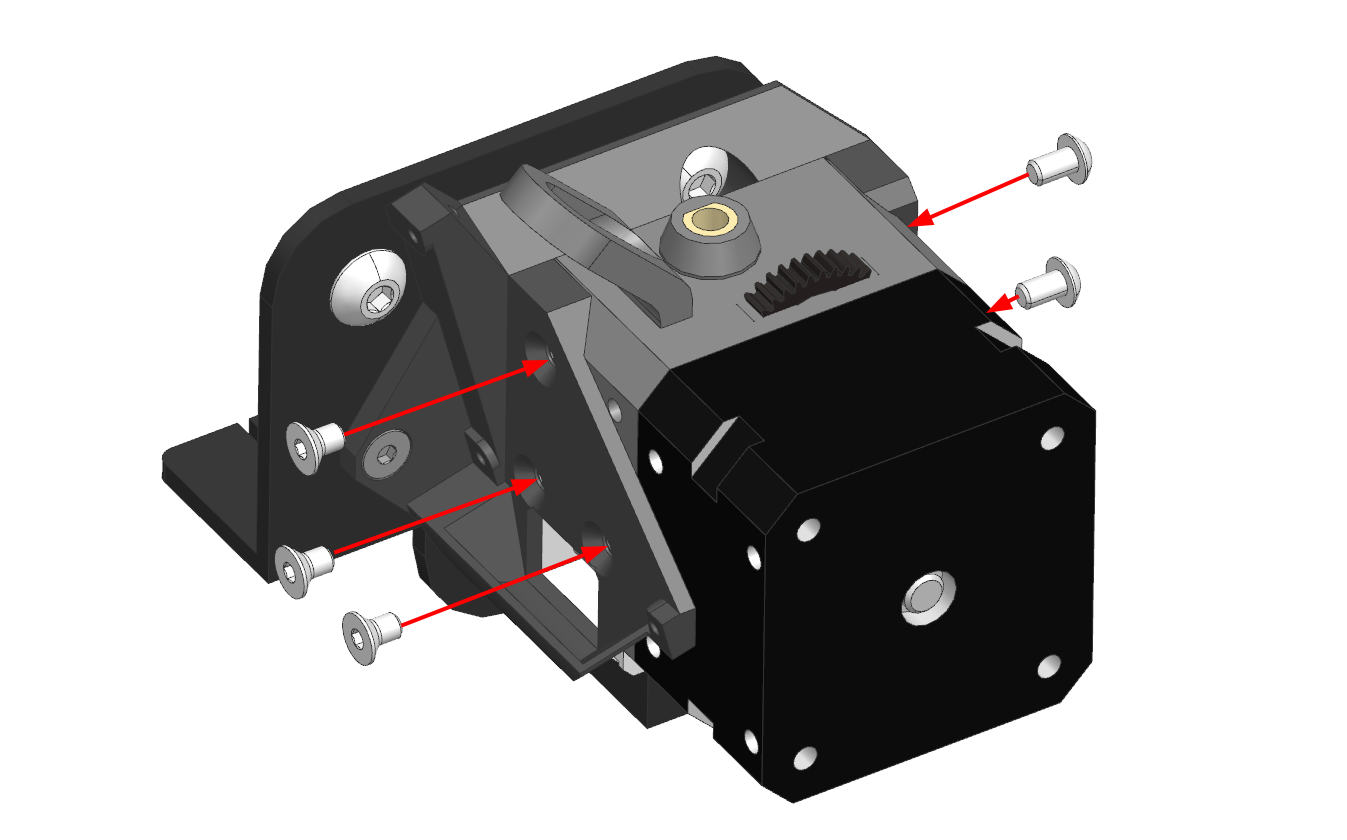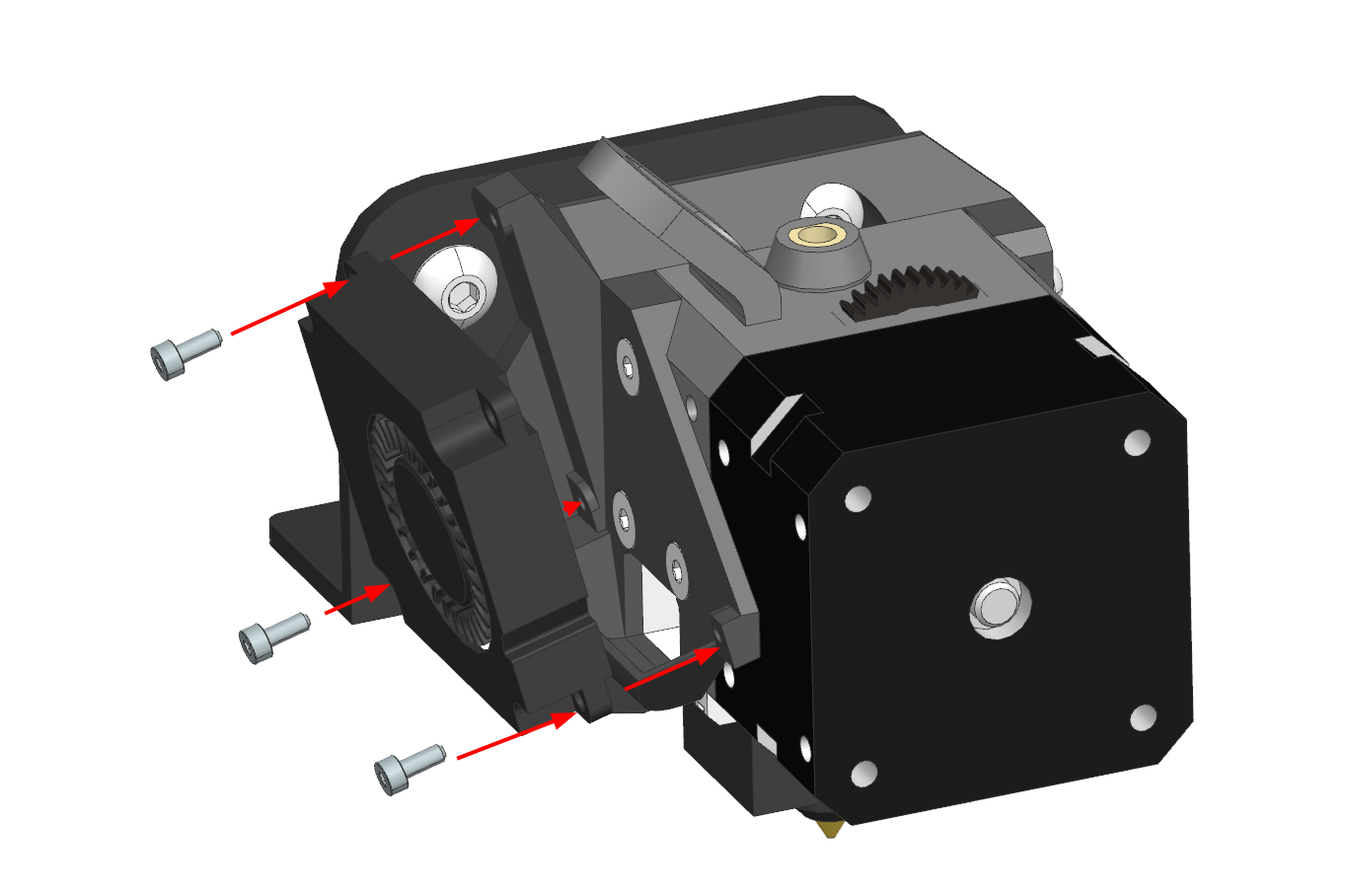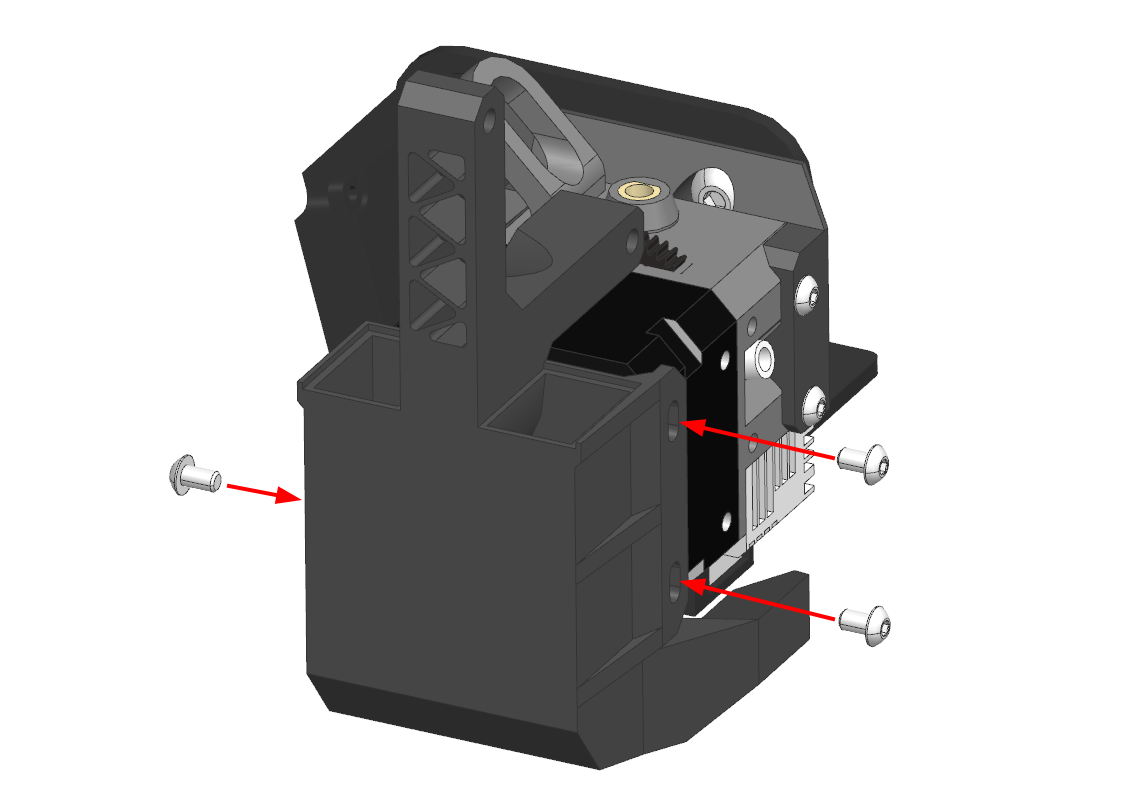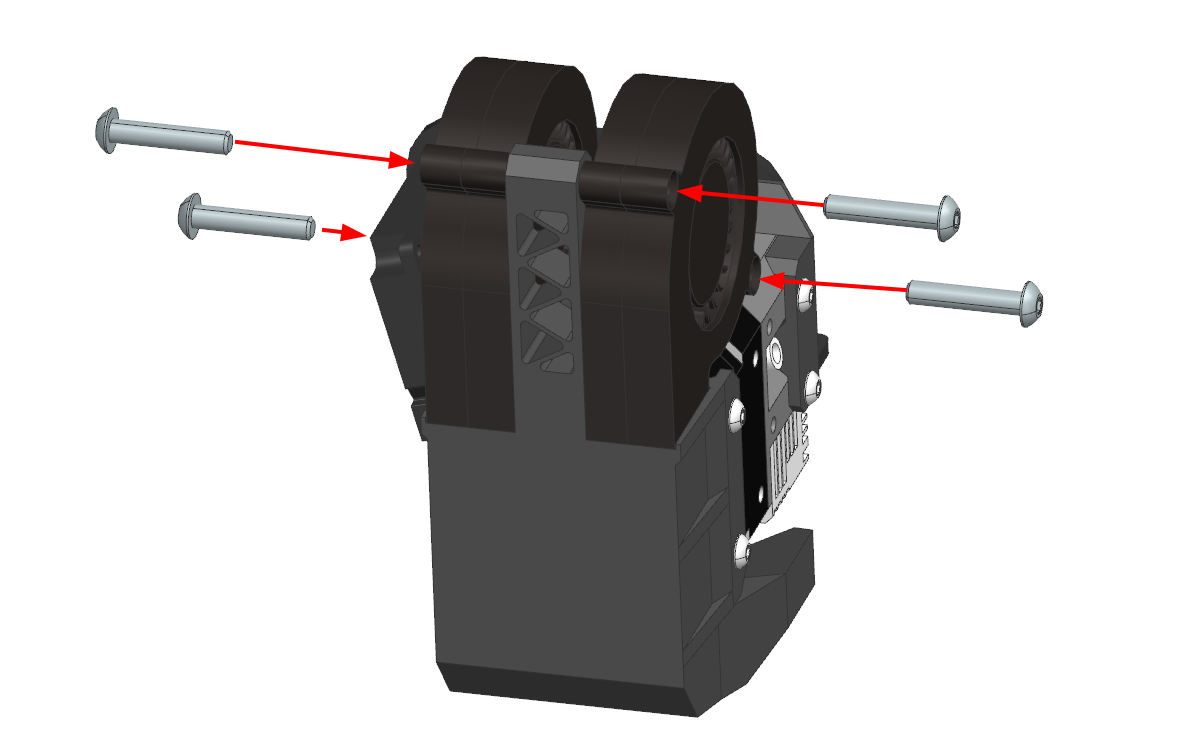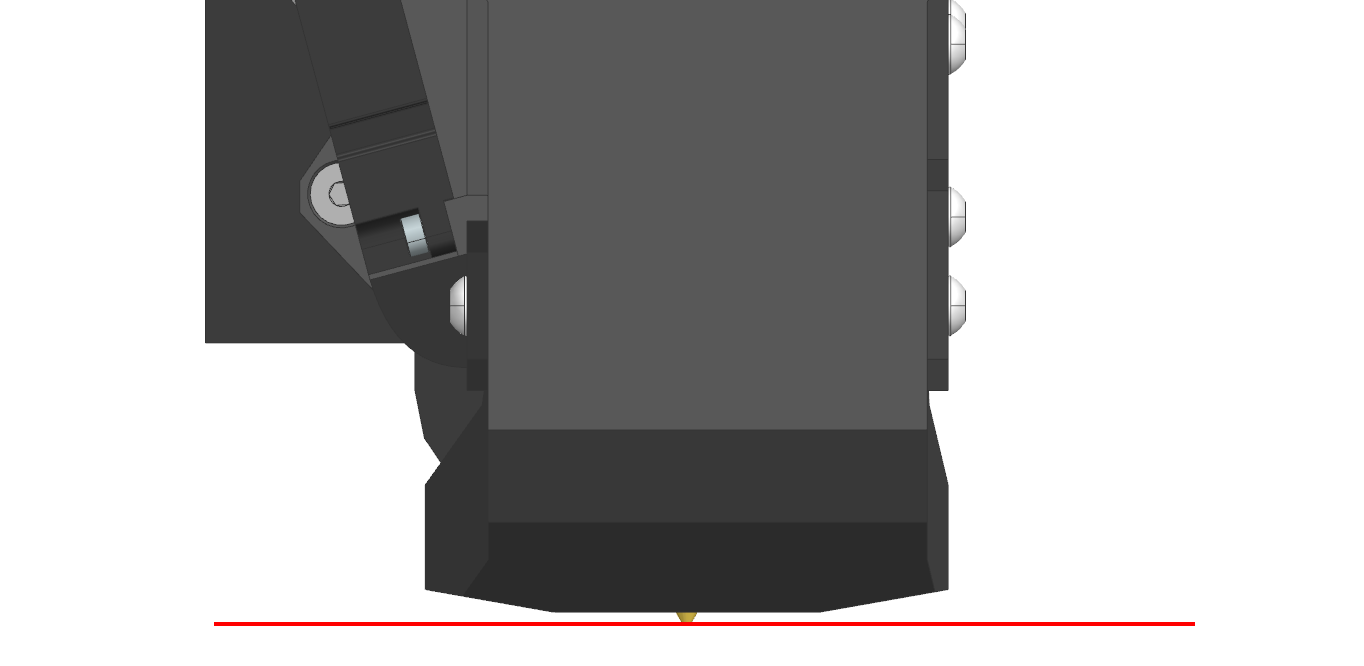3D-принтер Creality Ender-3 V2 поставляется в коробке в полуразобранном виде. После покупки вам нужно пройти небольшой квест и дособрать принтер. Следуйте нашей инструкции, и вы получите готовое к работе устройство!
Содержание
- 1. Детали для сборки
- 2. Сборка корпуса
- 2.1. Установка стоек оси Z
- 2.2. Установка концевика оси Z
- 2.3. Установка вала оси Z на мотор
- 2.4. Установка мотора оси Z
- 3. Сборка блока оси X
- 3.1. Установка блока экструдера на профиль
- 3.2. Установка печатающей головки и фиксация ремня
- 3.3. Установка натяжителя оси X
- 3.4. Установка оси X на стойки
- 4. Установка верхнего профиля портала
- 5. Установка внешних модулей
- 5.1. Установка держателя катушек
- 5.2. Установка дисплея
- 5.3. Установка индикаторного колеса и остальных частей
- 5.4. Подключение проводов
- 6. Преднастройка принтера
- 6.1. Подтяжка ремней оси X и Y
- 6.2. Подключение сетевого кабеля
- 6.3. Загрузка пластика
- 6.4. Настройка уровня стола
- 7. Печать тестовой модели
1. Детали для сборки
- 1× Принтер в разборе
- 1× Инструкция
- 1× PLA-пластик (тестовый моток)
- 1× Комплект запасных частей
- 1× Набор ключей
- 1× Набор нейлоновых стяжек
- 1× Игла для чистки сопла
- 1× Шпатель
- 1× Кусачки
- 1× Карта памяти microSD (8 ГБ)
- 1× USB-картридер microSD
- 1× Кабель сетевого питания
2. Сборка корпуса
Для резьбовых соединений используйте набор шестигранных ключей из комплекта принтера или воспользуйтесь любимой отвёркой. Производитель мог положить несколько запасных винтов. Если после сборки у вас остались лишние детали — это ещё не значит, что принтер собран неправильно.
2.1. Установка стоек оси Z
Что понадобится:
- 1× Платформа принтера в сборе
- 2× Вертикальная стойка портала
- 4× Винт M5×45
Переверните основание принтера на бок. Монтировать стойки портала гораздо удобнее на боку.
Обратите внимание на отверстия в стойках. Они не симметричны. В левой стойке два отверстия расположены снизу на одном уровне, а в правой — вертикально друг над другом.
Прикрутите стойки с помощью винтов в нижней части принтера.
2.2. Установка концевика оси Z
Что понадобится:
- 1× Концевик оси Z
Установите концевик в нижнюю часть стойки так, чтобы его выступающий край упёрся в основание платформы. Поверните гайки на концевике вертикально и вставьте его в профиль, затем затяните. Гайки должны провернуться и закрепить концевик. Если они не повернулись — ослабьте и повторно затяните винт.
2.3. Установка вала оси Z на мотор
Что понадобится:
- 1× Мотор оси Z в сборе
- 1× Вал оси Z
Вставьте вал в муфту до упора. Затяните верхний и нижний винт муфты.
2.4. Установка мотора оси Z
Что понадобится:
- 1× Мотор оси Z с валом в сборе
- 2× Винт M4×18
Поместите мотор с валом сзади левой стойки принтера.
Прикрутите мотор двумя винтами к стойке принтера.
3. Сборка блока оси X
3.1. Установка блока экструдера на профиль
Что понадобится:
- 1× Ремень оси X
- 1× Блок экструдера и мотора оси X
- 1× Направляющая оси X
- 2× Винт M4×16
Проденьте ремень через защитное крепление. Ремень должен быть повёрнут ребристой стороной к зубчатому шкиву.
Приложите направляющую оси X к блоку экструдера и мотора оси X. Отверстия на направляющей расположены несимметрично. Если отверстия не совпадают, поверните её верной стороной.
Прикрутите винтами блок экструдера и мотора к направляющей через отверстия с обратной стороны пластины.
3.2. Установка печатающей головки и фиксация ремня
Что понадобится:
- 1× Блок экструдера и мотора оси X в сборе
- 1× Каретка оси Z
- 1× Печатающая головка в сборе
- 1× Винт M4×16
Наденьте печатающую головку на профиль оси X. Обратите внимание на положение печатающей головки относительно экструдера.
Закрепите винтами вторую каретку на оси X. Затяните только один винт.
3.3. Установка натяжителя оси X
Что понадобится:
- 1× Блок оси X в сборе
- 1× Натяжитель оси X
- 1× Винт M4×16
- 1× Винт M4×14
Открутите регулировочный винт натяжителя и вытащите из корпуса блок.
Пропустите ремень через профиль под двумя колёсиками каретки так, чтобы зубцы ремня были повёрнуты к профилю.
Закрепите другой конец ремня на печатающей головке.
Пропустите свободную часть ремня через блок. Обратите внимание, что глубокий паз блока смотрит в нижнюю сторону оси.
Закрепите свободный конец ремня на печатающей головке.
Вставьте пластиковый корпус натяжителя на блок с креплением. Обратите внимание на прорезь в корпусе. Она должна смотреть в противоположную сторону от печатающей головки.
Закрепите корпус на профиле винтом M4×16.
С обратной стороны закрепите винтом с потайной головкой. Не перетяните этот винт.
Накрутите регулировочный винт на выступающую часть крепления блока.
3.4. Установка оси X на стойки
Ось X с блоком экструдера собрана. Наденьте её на стойки. Печатающая головка должна быть с передней стороны.
4. Установка верхнего профиля портала
Что понадобится:
- 1× Перекладина портала
- 4× Винт M5×25
Прикрутите верхнюю часть портала винтами.
5. Установка внешних модулей
5.1. Установка держателя катушек
Что понадобится:
- 1× Пластиковая часть держателя катушки с гайкой
- 1× Металлическая часть держателя катушки
- 2× Гайка M5
- 2× Винт M5×8
Накрутите гайки на металлический кронштейн держателя.
Установите гайки вдоль паза профиля. Установите металлический держатель в паз и затяните винты. Гайки должны провернуться и закрепить кронштейн.
Открутите большую гайку с пластикового держателя, проденьте его через металлический кронштейн и затяните гайку держателя.
5.2. Установка дисплея
Что понадобится:
- 1× Модуль дисплея в сборе
Снимите дисплей с крепления.
Поверните гайки параллельно пазу в профиле. Приложите крепление к профилю и затяните винты. Гайки должны провернуться в пазах и закрепить кронштейн дисплея.
Подключите шлейф дисплея в разъём.
5.3. Установка индикаторного колеса и остальных частей
Что понадобится:
- 1× Индикаторное колесо
- 1× Фитинг
- 2× Заглушки на профиль
Прикрутите фитинг к экструдеру. Затяните его ключом.
Наденьте индикаторное колесо на вал мотора.
Поставьте заглушки на верхний профиль портала.
5.4. Подключение проводов
Вставьте тефлоновую трубку в фитинг экструдера до конца. Установите защёлку.
Подключите шлейф экструдера к мотору. На шлейфе есть метка с буквой «E».
Подключите шлейф мотора оси X. На моторе есть метка «X».
Подключите шлейф концевика оси X. На шлейфе есть метка «X».
Подключите шлейф концевика оси Z.
Подключите шлейф мотора оси Z. На шлейфе есть соответствующая метка.
Стяните стяжкой провода, которые идут к оси Y. Торчащий конец стяжки можно обрезать.
6. Преднастройка принтера
6.1. Подтяжка ремней оси X и Y
Покрутите регулировочные винты осей X и Y, пока ремни не натянутся. Не перетяните их! Ремни не должны провисать, при этом оси должны перемещаться свободно.
6.2. Подключение сетевого кабеля
Подключите сетевой кабель в разъём.
Проверьте, что переключатель на блоке питания стоит в положении «230V».
6.3. Загрузка пластика
С помощью энкодера на экране войдите в пункт «Prepare».
Выберите пункт «Preheat PLA», если вы печатаете пластиком PLA или PETG, и «Preheat ABS», если печатаете ABS или другим высокотемпературным пластиком.
Выйдите в главное меню с помощью пункта «Back».
Дождитесь, когда температура дойдёт до заданной.
Обрежьте конец у нитки пластика. Лучше обрезать её наискосок, чтобы конец был острым и удобнее попадал в фитинг.
Заправьте нитку в экструдер.
Вращайте ручку, пока из сопла не польётся пластик.
6.4. Настройка уровня стола
Вкрутите винты стола, чтобы стол был максимально низко.
С помощью энкодера на экране войдите в пункт «Prepare».
Выберите пункт «Auto home». Принтер поставит сопло в нулевое положение.
После этого отключите моторы командой «Disable stepper».
Положите листочек между соплом и столом. Выкручивайте винт, пока сопло не начнёт царапать листочек.
Сдвиньте рукой печатающую головку и стол. Повторите данную операцию в каждом углу стола, чтобы задать самое ровное положение в горизонтальной плоскости.
7. Печать тестовой модели
Вставьте в принтер карту памяти из комплекта поставки.
Зайдите в раздел «Printing».
Фото раздела
Выберите модель с карты памяти.
Чтобы фигурка лучше прилипала к столу, его можно помазать клеем-карандашом или побрызгать лаком для волос.
Печать начнётся не сразу. Принтеру сперва необходимо нагреть стол и сопло до рабочей температуры.
Во время печати на дисплее можно увидеть температуру сопла и стола, поставить на паузу, подрегулировать скорость печати и посмотреть оставшееся время.
После печати надо дать остыть столу до комнатной температуры. Пластик лучше отрывается от холодной поверхности.
Модель напечаталась с поддержками. Это специальные стойки, которые поддерживают висящие части модели. Аккуратно удалите их, и ваша тестовая модель готова.
Полезные ссылки
- Всё для 3D-печати в каталоге Амперки
- Ваша первая 3D-печать
- Где скачать бесплатные 3D-модели
Здравствуйте, уважаемые читатели! Начиная с этой статьи, я попытаюсь подробно рассказать вам о 3D печати на FDM принтерах, особенностях сборки и настройки. Начну, пожалуй, с рассмотрения наиболее популярной сейчас модели 3D принтера – Creality Ender 3. В этой публикации постараюсь рассказать о нюансах сборки этого принтера. Заинтересовавшихся, прошу под кат.
Сейчас мало кого можно удивить моделями и изделиями распечатанными на 3D принтерах. Прогресс не стоит на месте и как когда-то обычные принтеры поселились практически в каждой квартире, так и 3D печать набирает обороты и уже стала не достоянием лабораторий, а вполне себе домашним атрибутом, который может себе позволить приобрести творческий человек для решения своих задач. В этой части статьи я затрону тему популярной модели принтера Ender 3 так, как считаю данный принтер наиболее подходящим для домашнего использования как в соотношении цена/качество, так и по габаритам. Пожалуй, начнём с основных характеристик и упаковки.
Характеристики 3D принтера Creality Ender 3:
Бренд: Creality
Модель: Ender 3
Тип механики принтера механика: V-slot
Напряжение питания: AC 100-265 В 50-60 Гц
AC-DC источник питания: DC 24V 15A 360W
Технология печати: FDM
Размер печати: 220 х 220 х 250 мм (225 х225 х 250 мм)
Точность позиционирования: ± 0,1 мм
Максимальная скорость печати: 180 мм /с ( реально до 80 мм /с)
Диаметр филамента (пластиковый пруток): 1,75 мм
Тип филамента: PLA, ABS, PET-G, SBS, HIPS (TPU) и другие
Толщина слоя: 0,1-0,4 мм
Диаметр комплектного сопла: 0,4 мм
Формат файла для печати с карты памяти: G-Code
Режим работы: онлайн через USB подключение или с SD карты в автономном режиме
Максимальная температура сопла: 255 ℃
Хотенд: MK8
Экструдер: MK10 (боуден экструдер)
Максимальная температура подогрева стола: 110 ℃
Рама: алюминиевый профиль
Размер собранного принтера: 44 х 41 х 46,5 см
Размер упаковки: 51 х 40 х 19 см
Вес упаковки: 8.1 кг
Не ожидал, что коробка для поставки 3D принтера будет такой прямо скажем небольшой, всего 51 х 40 х 19 см. Вес комплекта 8.1 кг.
Про сохранность компонентов – большую часть объёма коробки занимает вспененный полиэтилен.
Внутри упаковки мы найдём полностью собранное основание принтера с установленным столом и все необходимые компоненты для завершения сборки, и настройки. Даже про шпатель для снятия напечатанных моделей со стола не забыли.
Помимо всех крепёжных элементов (уложены в индивидуальные подписанные пакетики) в комплект входят инструменты, которые понадобятся при сборке. CD карточка памяти, вставленная в USB картридер, на ней помимо ПО Ultimaker Cura необходимого для подготовки моделей к печати, есть полная документация на принтер, его сборку и настройку.
Бумажный вариант инструкции по сборке, также присутствует в комплекте. Инструкция довольно подробная и разбита на 12 шагов. Полный архив с документацией можно скачать по этой ссылке.
Модуль экрана с энкодером для навигации по меню принтера.
Блок питания с активным охлаждением – 350W/24V.
Экструдированные алюминиевые профили: 40х20 мм., вертикальные стойки оси Z; 20х20 мм., верхняя планка и направляющая каретки оси X. Резьбовой вал оси Z.
Мотор оси Z. Собранный на едином основании экструдер и мотор оси X, включая концевик оси X. Каретка оси X типа v-slot.
Полностью собранное из алюминиевых профилей 40х40 мм., основание принтера с установленной осью Y её мотором и концевиком. В основании принтера располагается отсек для основной управляющей платы принтера. Вся проводка уже подключена к плате и спрятана в оплётку типа «змеиная кожа». Основание, выполненное в виде буквы – H обеспечивает отличную жёсткость всей конструкции. А также на заводе изготовителе к управляющей плате подключен весь собранный узел печатающей головкой и трубка подачи пластикового прутка (филамента).
Стол принтера перемещается по экстрадированному профилю, относительно оси Y, на четырёх роликах из нейлона с запрессованными в них подшипниками.
Подогреваемый стол сделан из алюминия, имеет размеры 235х235 мм. За регулировку стола отвечают четыре подпружиненных винта. Зона печати 220х220 мм, но на практике совершенно свободно можно печатать 230х230 мм.
Мотор оси Y уже установлен, подключен к плате. Ремень натянут.
С левой стороны под небольшой крышкой скрывается плата управления.
На торце можно увидеть слот для карточек памяти типа micro SD и разъём mini USB для подключения принтера к КП.
Основная плата при снятой крышке:
Плата работает под управлением 8-битного контроллера ATMEGA1284P.
За охлаждение платы отвечает вентилятор 40х40 с питанием 24В. Интересная особенность – вентилятор охлаждения платы подключен параллельно вентилятору, который обдувает модель. При печати некоторыми видами пластика обдув противопоказан. На мой взгляд, весьма странное схемотехническое решение, но его можно исправить, запитав охлаждение платы на постоянку от 24В или переделав охлаждение на 12В вентилятор через небольшой DC-DC преобразователь, в отсеке для управляющей платы ещё достаточно место для DIY творчества.
Узел печатающей головки, прикреплённый к каретке c роликами v-slot, уже собран, все провода аккуратно заделаны в оплётку.
Хотенд МК8, служит для отвода тепла от термобарьера и направлению пластикового прутка в зону расплавления и печати.
Стоковое сопло диаметром 0.4 мм. Запасное 0.4 мм, есть в комплекте.
Вентилятор охлаждения хотенда, напротив него за металлической стенкой – вентилятор для обдува модели (зоны печати).
Начнём сборку принтера. Так как стол с мотором и приводом оси Y уже собран на заводе, необходимо проверить люфт стола относительно направляющего профиля, в любом случае он будет и его необходимо устранять.
Для этого демонтируем алюминиевый подогреваемый стол, открутив четыре подпружиненных регулировочных винта.
Металлическое основание стола перемещается по экструзии на четырёх роликах, при этом два из них (синий контур), которые с правой стороны, еще и на эксцентриках. Для начала проверяем затяжку роликов с левой стороны (красный контур). Далее, поворачивая оси эксцентриков (синий контур) необходимо выбрать люфты на оси Y, делать это надо аккуратно. Прижим ролика не должен провоцировать люфт относительно профиля и должен быть на грани скольжения по направляющей, если прокрутить его пальцами. Чрезмерный прижим роликов увеличит нагрузку на мотор и подшипники в роликах. При небольшом наклоне, основание стола должно свободно перемещаться по направляющей под собственным весом даже с надетым и натянутым ремнём. После того как нужный эффект достигнут, нужно зафиксировать положение эксцентриков просто затянуть самоконтрящиеся гайки. Весь необходимый комплект инструментов есть в комплекте поставки.
Устанавливаем вертикальные направляющие (профиль 40х20 мм.). Тут вроде проблем возникнуть не должно. Внимательно смотрите инструкцию и не перепутайте их местами и положением, иначе потом крепёжные отверстия просто не совпадут.
Устанавливаем концевик оси Z. В инструкции указано, что расстояние от торца профили до концевика, должно быть 32 мм. Вот так делать не надо, иначе при первом включении головка упрётся в стол, и хорошо, если ничего не погнёт или поломает. Если не планируете использовать стоковое пластиковое адгезивное покрытие, устанавливайте концевик на расстоянии 36 мм. Если планируете сразу установить на стол стекло – 38-39 мм (в зависимости от толщины стекла 3-4 мм).
Монтируем блок питания на 24В. Единственное на что надо обратить внимание, это в каком положении находится переключатель входного переменного напряжения 115В/230В.
На направляющий профиль установим мотор оси Z. Затягивать крепление до конца не надо, оставьте небольшой свободный люфт.
Устанавливаем винтовой вал оси Z.
Резьбовой вал крепится к двигателю оси через муфту. Вставляем вал в муфту и затягиваем крепление.
Настало время собрать ось X, по которой будет перемещаться печатающая головка принтера. Установим каретку на направляющую оси (профиль 20х20 мм.). Далее, необходимо прикрутить к направляющей мотор и экструдер которые уже смонтированы на металлическое основание в комплекте с роликами. Главное – соблюсти соосность. Даже небольшой перекос может привести к заклиниванию оси при перемещениях по направляющей. А для исправления этого косяка придётся снимать всю ось.
Тоже правило распространяется на v-slot каретку, которая расположена на другом конце профили. Она должна быть соосна алюминиевому профилю.
Теперь аккуратно устанавливаем собранную ось X на направляющие. Ролики должны без закусывания войти в экструзию профили. Винтовой вал в резьбовую втулку.
Самый важный момент. Перед установкой оси X на своё законное место – необходимо ослабить два фиксирующих винта резьбовой втулки винтового вала (ослабляем без фанатизма, чтобы немного перемещалась в продольной плоскости и не болталась). Винтовой вал не может быть идеально ровным и может иметь небольшую кривизну – делая плавающий узел сопряжения вала со втулкой, компенсируем возможную кривизну вала. И тогда не нудно городит «огород» из подкладок под двигатель оси Z.
Продеваем и закрепляем зубчатый ремень. Устанавливаем натяжитель ремня, но пока его не натягиваем.
Проверяем люфт в роликах, которые будут перемещаться по оси Z. Один из роликов (синий контур) имеет ось с эксцентриком для регулировки прижима, вращая ось ролика избавляемся от свободных люфтов, но сильно прижимать ролик не следует. Вращая за винтовой вал руками проверяем, чтобы вся ось X без рывков и равномерно перемещалась (вверх/вниз) вдоль направляющих профилей. Если закусывает или перемещение разных концов осей неравномерны, немного ослабляем эксцентрик ролика.
Ту же самую операцию проделываем для каретки печатающей головки, нижний ролик имеет эксцентрик на оси. Просто убираем люфт и проверяем, чтобы всё перемещалось свободно. После этого можно натянуть ремень натяжителем согласно инструкции. Вы скажете, а почему я сначала установил ремень, а не после регулировки. Отвечу на этот вопрос. Когда узел будет отрегулирован и ролики прижмутся к направляющим, продеть завальцованные медной трубкой концы ремня не повредив поверхность самих роликов – достаточно проблематично.
Устанавливаем верхней алюминиевый профиль 20х20 мм. Перед тем как крепить профиль к вертикальным стойкам нужно установить держатель катушки с пластиком, потом это будет сделать проблематично, не дадут винты крепления профиля к стойкам. Сам держатель лучше перевернуть плоской стороной от себя, это позволит устанавливать более широкие катушки с филаментом.
Модуль дисплея с энкодером я установил в последнюю очередь, чтобы исключить его повреждение в процессе сборки. Шлейф необходимо подключать к разъёму №3.
К экструдеру прикручиваем фитинг и вставляем в него PTFE трубку (фторопластовая термостойкая пневмотрубка). Фитинг затягивать сильно не надо иначе сорвет резьбу внутри экструдера. Вращая винтовой вал руками установите ось X примерно в 150 мм от поверхности стола. После этого можно немного затянуть винта резьбовой втулки, в идеале лучше под винты подложить маленькие пружинки, например, от автоматической шариковой ручки. После этого можно окончательно затянуть винты крепления двигателя оси Z.
Согласно инструкции, подключаем все разъёмы к концевикам и шаговым двигателям, сложного там ничего нет, на каждом кабеле есть бирка с обозначением нужной оси.
Подключаем разъём от блока питания к основной плате, используется известный всем моделистам XT60. На этом основная сборка 3D принтера закончена. Останется только нейлоновыми стяжками «облагородить» проводку.
Принтер получился весьма компактным 44 х 41 х 46.5 см, думаю практически в любой квартире найдется небольшой уголок для его размещения. Постоянного подключения к ПК принтеру не требуется, он может печатать непосредственно с карты памяти. Отпадает возня с длинными USB кабелями. Более подробные фото убрал под спойлер.
В принтере использована модифицированная прошивка Marlin. Её немного урезали по сравнению с полной версией, отключили контроль защит по температуре, EEPROM и сервисные опции. Основные функции, поддержка печати с карт памяти и ПК, нагрев стола и сопла, перемещения стола, включение обдува модели, остались и позволяют без проблем работать с принтером. Более подробно с опциями можно ознакомиться в прилагаемом к принтеру «гайде» который записан на комплектную CD карту (ссылка на pdf). Примеры меню принтера – убрал под спойлер.
Немного хочу рассказать про калибровку стола принтера. Процедура несложная, скорее нудная и требует внимания. Для калибровки необходимо включить принтер, нажать на энкодер, войти в меню Prepare –> Auto Home. Головка принтера переместится в нулевой положение. В том же меню активируем Disable Steppers (отключаем режим удержания двигателей) для того, чтобы можно было вручную перемещать каретку по Х и Y (Z не трогаем, она у нас уже «дома»). Перемещая вручную стол и каретку с печатающей головкой необходимо регулировочными винтами стола добиться зазора примерно 0.1 мм хотя бы в пяти точках стола, по углам и в центре. В качестве щупа можно использовать полоску обычной офисной бумаги, бумага должна с небольшим усилием проходить между столом и соплом. Лучше контролировать каждую точку несколько раз. Если стол имеет довольно большую кривизну, не беда в следующей статье, где я буду рассматривать апгрейды для этого принтера, расскажу, как установить стекло вместо стоковой адгезивной подложки. Стекло в большинстве случаев решает все проблемы изгиба стола.
Заправка прутка в принтер. Для начала нужно разогреть сопло принтера. Включаем принтер, заходим в меню Prepare и активируем преднагрев сопла Preheat ABS. Сопло начнёт нагревается до 230 градусов. Сматываем немного филамента (около метра), кусачками делаем заострение на конце прутка.
После того как сопло достигнет нужной температуры – отжимаем пружину экструдера и вставляем пруток чтобы он попал в тефлоновую трубку, не отпуская пружину, рукой проталкиваем пруток до момента, когда почувствуете сопротивление.
Продолжаем аккуратно давить рукой на пруток – из сопла начнёт выдавливаться размягчённый пластик. Можно опустить прижимную пружину экструдера и рукой удалить натёкший пластик. Вот все премудрости при заправке. Если вы меняете тип пластика или его цвет, дождитесь пока из сопла уйдут остатки старого материала.
Сразу после калибровки стола из пластика PLA (прилагался к принтеру), напечатал небольшой апгрейд – направляющую для прутка которая крепится рядом с экструдером. Комплектного пластика немного, около 5 метров, но это позволит после сборки сразу проверить работоспособность принтера.
Несколько примеров, напечатанных на ENDER 3 моделей. Печатал из пластика PLA и Pet-g. Примеры печати убрал под спойлер.
Примеры печати на 3D принтере Ender 3
PLA, толщина слоя 0.1 мм., скорость печати 40 мм/сек., стол 60 °C, сопло 210 °C.
PLA, толщина слоя 0.2 мм., скорость печати 60 мм/сек., стол 60 °C, сопло 210 °C.
Pet-g, толщина слоя 0.2 мм., скорость печати 60 мм/сек., стол 75 °C, сопло 228 °C. Модель замка состоит из трёх напечатанных отдельно деталей.
Игрушка – гироскоп, печатается как один 3D объект сразу с внутренними сочленениями. PLA, толщина слоя 0.2 мм., скорость печати 60 мм/сек., стол 60 °C, сопло 210 °C.
Напечатал несколько апгрейдов для принтера.
Для RC хобби из Pet-g:

ENDER 3 – действительно удивил, этот принтер без всяких проблем может отлично печатать непосредственно после сборки и настройки стола. Простая сборка и отличная жёсткость всей конструкции не требующая никаких серьёзных доработок. Хорошее качество печати – на уровне принтеров, цена которых в несколько раз больше. За сумму сравнимую с ценой покупки средненького китайского смартфона мы получаем великолепный инструмент, который может покрыть большую часть потребностей, дизайнера, моделиста и радиолюбителя (и даже домохозяйки). Моё мнение – ENDER 3 на сегодняшний день это лучшее вложение денег для тех, кто хочет ознакомиться с основами 3D печати. Единственный, на мой взгляд, минус – не совсем правильная схема обдува модели, это устраняется за несколько минут распечаткой модифицированного сопла для обдува зоны печати, но об этом в следующей части статьи.
Во второй части этой статьи поделюсь с читателями информацией о доступных для этого принтера апгрейдах. Установим стекло вместо стокового покрытия. Рассмотрим виды пластика (филамента) и их особенности. Разберём особенности ПО Ultimaker Cura, необходимого для подготовки 3D моделей к печати на принтере.
Продолжение следует!
p.s. Цена на принтер ENDER 3 с купоном MAOS3D – $219.99
Товар для написания обзора предоставлен магазином. Обзор опубликован в соответствии с п.18 Правил сайта.
Сборка 3D-принтера Ender-3
Инструкция по сборке
- Это руководство предназначено для 3D-принтера Ender-3.
- Выберите правильный входной объемtage для соответствия вашей местной электросети (220 В или 110 В).
- Из-за обновлений программного / аппаратного обеспечения и различий в моделях новые версии могут не быть перечислены в этом руководстве.
- Подробные инструкции по использованию доступны на SD-карте.
Шаг 1. Спецификация
Список 1
Список 2
- Выньте детали из коробки и удалите с них всю ленту и прокладку. Осмотрите детали, чтобы убедиться, что они не были повреждены при транспортировке.
- Проверьте элементы в Списке 1 и Списке 2. Жгут проводов компонента (Ba) и компонента (N) уже подсоединен.
Шаг 2. Установите алюминиевые профили (L) и (R) на основание (Ba).
Подготовьте следующие детали:
- Винты с шестигранной головкой M5x45 (4 шт.)
- Шайба M5 (4 шт.)
- Алюминий профиfileс (л) (1x)
- Алюминий профиfiles (R) (1x)
- База (Ba) (1x)
- Шестигранный ключ на 4 мм
Шаг 1.
Поместите (L) слева и держите основание (Ba) лицом вперед;
Шаг 2.
Поместите алюминиевый профиfile (L) вертикально над левой боковой рамой основания (Ba), будьте осторожны, чтобы (L) profile имеет резьбовые отверстия короткими сторонами вниз. Используя винты M5x45 и шайбы, проденьте их через нижнее отверстие алюминиевого профиля.file на левой стороне основания (Ba) совместите резьбовое отверстие в нижней части алюминиевого профиля.file (L) и затяните винт шестигранным ключом;
Шаг 3.
Поместите алюминиевый профиfile (R) вертикально над правой боковой рамой основания (Ba). Обратите внимание, что (L) profile имеет сквозные отверстия короткими сторонами вниз. Также обратите внимание, что отверстия находятся слева (см. Диаграмму), чтобы гарантировать, что алюминий проfiles ориентированы правильно. , Используя винты M5x45 и шайбы, проденьте их в нижнее отверстие алюминиевого профиля.file на правой стороне основания (Ba) совместите резьбовое отверстие в нижней части алюминиевого профиля.file (R) и затяните шестигранным ключом на 4 мм.
Шаг 3. Установка блока питания и рабочего экрана.
Подготовьте следующие части
- Винты с шестигранной головкой M5x8 с полукруглой головкой (2 шт.)
- Операционный экран в сборе (S) (1x)
- Винты с шестигранной головкой M4x20 (2 шт.)
- Импульсный блок питания (P) — (1x)
- Шестигранный ключ на 3 мм
- Выберите правильный входной объемtage для соответствия вашей местной электросети (220 В или 110 В).
- Шаг 1. Держите основание (Ба) лицом к себе.
- Шаг 2. Совместите отверстие в нижнем левом углу рабочего экрана с резьбовым отверстием на алюминиевом корпусе.file на правой стороне основания (Ba) закрепите винтами M5x8 и затяните их с помощью ключа с внутренним шестигранником.
- Шаг 3. Прикрепите импульсный блок питания к днищу, как показано на схеме слева (кнопочный переключатель внизу справа). Отверстия под винты импульсного блока питания должны проходить через отверстия алюминиевого профиля.file (Р). Используя винты M4x20, проденьте через переднюю часть профи.file (R) и используйте шестигранный ключ, чтобы затянуть винты.
Шаг 4. Установка концевого выключателя оси Z
- Подготовьте узел концевого выключателя (ZI) и шестигранный ключ на 3 мм ;
- Направление основания (Ba) остается спереди, а узел переключателя (ZI) устанавливается на левой стороне основания (Ba) (как показано на схеме) ;
- Ослабьте Т-образную гайку вручную, пока она не окажется на конце резьбы, но не настолько, чтобы она могла упасть. Затем вставьте в прорезь в алюминиевом профиле.file. Когда болт затягивается, гайка поворачивается на 90 градусов, а затем захватывает внутреннюю часть паза.
- Совместите Т-образную гайку с нижним алюминиевым профиfile паз и закрепите шестигранным ключом
- Узел концевого выключателя (ZI) имеет небольшой крючок, который крепится к алюминиевому профилю.file под основанием (Ba) (справочное значение: около 32 мм от дна).
Шаг 5. Установка узла двигателя оси Z
Подготовьте следующие детали:
- Ходовой винт T8 Acme (1x)
- Винты с шестигранной головкой M4x18 с плоской головкой (2 шт.)
- Двигатель оси Z в сборе (Zm)(1x)
- Шестигранный ключ на 2.5 мм
- Шаг 1. Поверните основание (Ва) на 180°, пока спина не будет обращена к вам.
- Шаг 2. Совместите отверстие узла двигателя оси Z с резьбовым отверстием алюминиевого профиля.file (L) в основании (Ba), закрепите винтами M4 * 18 и затяните винты шестигранным ключом на 2.5 мм.
- Шаг 3. Используйте шестигранный ключ на 2.5 мм, чтобы ослабить винты муфты оси Z, чтобы подготовиться к вставке ходового винта.
- Шаг 4. Вставьте ходовой винт T8 в муфту и затяните винт, который был ослаблен на предыдущем этапе.
Шаг 6. Подготовка к установке подшипников оси X
Подготовьте следующие части
- Алюминий профиfiles (B1) — (1x)
- M4x16 Винты с шестигранной головкой и круглой головкой (4 шт.)
- Шайба M4 (4 шт.)
- Экструзионный узел (E) (1x)
- Комплект насадок (N)-(1x). Жгут проводов компонента (N) и компонента (Ba) уже подключен.
- Ремень ГРМ (Be) — (1x)
- Шкив в сборе (K2) — (1x)
- Натяжитель ремня (K1) — (1x)
- Шестигранный ключ на 2.5 мм
Шаг 7. Сборка оси X (часть 1)
- Шаг 1. Сборка алюминия профиfile (B1) и экструзионный узел (E). Алюминий профиfile (B1) показан на диаграмме слева (1). Обратите внимание на положение и направление большого отверстия. Совместите отверстие узла экструзии (E) с резьбовым отверстием алюминиевого профиля.file (B1), следует отметить, что отверстие имеет две пластины, которые крепятся винтами M4*16 и крепятся ко второму выступу.file пластина, а алюминий проfile (B1). Для затяжки винтов используйте подходящий шестигранный ключ.
- Шаг 2. Отрегулируйте направление комплекта сопла (N), как показано на рисунке (3). Держите один конец ремня привода ГРМ в прорези с правой стороны под комплектом форсунок (N), а другой конец на пути, показанном на рисунке (2). Пройдите через узел экструзии (E), обойдите синхронизирующее колесо и вставьте комплект сопла (N) слева в алюминиевый профиль.file когда путь фигуры (2) завершает три четверти (в позиции красной линии на рисунке 2). Затем завершите траекторию ремня, как показано на рисунке (2). Затем прикрепите другой конец ремня к прорези с левой стороны под комплектом насадок (N).
- Шаг 3. Установите шкив в сборе (K2) в положение, показанное на рисунке (3), совместите резьбовое отверстие в алюминиевом профиле.file на левой стороне профиfile (B1), пропустите его с помощью винта M4*16 и используйте шестигранный ключ на 2.5 мм, чтобы зафиксировать винт;
Примечания. Выполнив этот простой шаг, не забудьте разместить детали в соответствии со схемой слева.
Шаг 8. Сборка оси X (Часть 2)
- Шаг 1. Подготовьте узел натяжителя ремня (K1) и шестигранный ключ на 3 мм.
- Шаг 2. Поверните сборку по оси X
180° по горизонтали. - Шаг 3. Поднимите узел натяжителя ремня (K1). Ослабьте Т-образную гайку вручную, пока она не окажется на конце резьбы, но не настолько, чтобы она могла упасть. Затем вставьте в слот в алюминиевом корпусе.file. Когда болт затягивается, гайка поворачивается на 90 градусов, а затем захватывает внутреннюю часть паза.
- Шаг 4. Совместите Т-образную гайку с верхним алюминиевым профилем.file канавка. Используйте шестигранный ключ, чтобы затянуть винт. Будьте осторожны, не затягивайте его полностью. Убедитесь, что внешний привод в сборе (K1) легко перемещается.
- Шаг 5. Выровняйте ремень так, чтобы один его конец проходил над зубчатым шкивом в экструзионном узле (Е), а другой — над натяжным роликом в узле натяжения ремня (К1). Приложите натяжение в направлении, указанном красной стрелкой влево, и используйте шестигранный ключ в качестве рычага, чтобы протолкнуть ремень вокруг шкива. Натяните ремень, а затем затяните два винта.
- Шаг 6. Проверьте натяжение ремня привода оси X (на портале). Ремень должен быть натянут, без провисания или провисания.
Шаг 9. Подшипник X, Z в сборе
- Шаг 1. Подготовьте шестигранный ключ на 2 мм и 2.5 мм.
- Шаг 2. Направление основания (Ba) удерживает конец впереди и поворачивает узел оси X по горизонтали на 180 °.
- Шаг 3. Совместите шкивы на обоих концах узла оси X с алюминиевым желобом на основании (Ba). Совместите резьбовую шпильку с гайками в экструзионном узле (E). Используйте соответствующий шестигранный ключ, чтобы немного ослабить винты, удерживающие гайки. Установите узел оси X на основание (Ba).
- Шаг 4. Вручную приложите усилие и сдвиньте узел оси X вверх и вниз, чтобы медленно заблокировать винты, которыми крепится гайка.
- Шаг 4. Сдвиньте узел оси X вверх и вниз снова, чтобы убедиться, что скольжение плавное. Если это не гладко, попробуйте слегка ослабить винты муфты, осторожно поворачивая винты и медленно затягивая винты.
Шаг 10. Закрепите раму портала.
Подготовьте следующие детали:
- Винты с шестигранной головкой M5x25 (4 шт.)
- Шайба M5 (4 шт.)
- Profile заглушки (C) — (2x)
- Алюминий профиfiles (B2) — (1x)
- Шестигранный ключ на 4 мм
- Шаг 1. Выньте алюминиевый профиfile (B2), обратите внимание на отверстие с зенковкой вверху (см. Рисунок слева), выровняйте алюминиевый профиль.file (B2) отверстие с резьбой в основании (Ba), используйте винт M5 * 25 и шайбу, сверху проденьте алюминиевый профиль.file отверстие (B2), используйте шестигранный ключ на 4 мм, чтобы затянуть винты.
- Шаг 2. Снимите торцевую крышку (C) профессиональногоfile, и прикрепите его к концам алюминиевого профиfile (БИ 2). Слегка надавите и вставьте в него. Торцевая поверхность алюминиевого профиfile может быть резким. Будьте осторожны, чтобы не поцарапать руку.
Шаг 11. Установка в стойку
Подготовьте следующие части
- Пластиковая трубка (R1) — (1 шт.)
- Пластиковая гайка (2 шт.)
- Кронштейн из листового металла (R2) — (2x)
- Винты M5x8 с полукруглой головкой и шестигранной головкой (2 шт.)
- Т-образные гайки M5 (2 шт.)
- 4mm Allen Key
- Шаг 1. Установите один конец пластиковой трубки (R1) на кронштейн из листового металла (R2), вручную затяните пластиковую гайку на конце пластиковой трубки (R1) и затяните вручную.
- Шаг 2. Используйте винт M5x8, чтобы продеть его через отверстие кронштейна из листового металла (R2). Вручную отвинтите Т-образную гайку M5, пока она не окажется на нескольких последних витках винта.
- Шаг 3. Совместите Т-образную гайку с верхним алюминиевым профилем.file проткните канавку и затяните шестигранным ключом.
- Шаг 4. Завершен монтаж механической части «Эндер-3».
Шаг 12. Соединение труб и проводов.
- Шаг 1. Поверните принтер на 90º.
- Шаг 2. Найдите буквы на жгутах проводов 1/2/4/7/8, как показано слева, и вставьте их в соответствии с положением, указанным красной стрелкой на чертеже. После вставки осторожно потяните за него, чтобы убедиться, что он надежно закреплен. Обратите внимание, что широкий штекер X/Z соответствует двигателю, а узкий штекер соответствует концевому выключателю.
- Шаг 3. Соединитель красного и черного цвета с подогревом (3 #) может быть вставлен напрямую.
- Шаг 4. Подсоедините белую трубку Боудена из ПТФЭ от горячего конца к экструдеру с верхней муфтой желтой трубки (см. 5 #). Плотно вставьте трубку в соединительный экструдер и почувствуйте, как она скользит внутрь и зафиксирует положение.
- Шаг 5. Штекер жгута проводов 6 # вставляется в плату дисплея в гнездо с надписью «Exp3.
- Шаг 6. Убедитесь, что все ремни надежно закреплены.
Шэньчжэнь Creality3D Technology CO., LTD
- официальный Webсайт: www.creality3d.cn
- Адрес компании: 12F, здание № 3, промышленная зона Цзиньчэнюань, улица Хуафань, Даланг, Лунхуа, Шэньчжэнь, провинция Гуандун.
-
Bookmarks
Quick Links
Related Manuals for Creality Ender 3 Pro
Summary of Contents for Creality Ender 3 Pro
-
Page 1
Version 1.0… -
Page 2
Version: 1.0 Release Date: 13.7.2021 Author: RB42 The following assembly instructions are for the Creality Ender 3 Pro desktop 3D printer. The steps outlined in this manual are based on the following two manufacturers’ manuals: • Ender-3 Pro assembly instruction_EN V-2-2 •… -
Page 3
Step 16 — Loading filament and priming the hot-end Step 17 — Levelling the bed Step 18 — Slice and load G-code onto microSD Step 19 — Load SD card and print G-code Document Revisions www.rb42.blog Creality Ender 3 Pro Assembly Instructions V1.0… -
Page 4
M5x25 hex socket cap screw M5 T-Slot nut M4x20 hex socket cap screw M4x16 hex socket button head screw w/ captive washer 1.75mm Bowden Coupler fitting Consumables Loctite 222 *Optional Cable ties (2.5mm x 100mm) www.rb42.blog Creality Ender 3 Pro Assembly Instructions V1.0… -
Page 5
Parts LCD display screen Printer Base Power supply Z-axis passive block Extruder carriage www.rb42.blog Creality Ender 3 Pro Assembly Instructions V1.0… -
Page 6
XE stepper motor kit X-axis idler pulley Z-axis motor assembly Z-axis limit switch kit Spool holder tube www.rb42.blog Creality Ender 3 Pro Assembly Instructions V1.0… -
Page 7
Spool holder frame 2020 Endcap (x2) IEC mains power cable Synchronous Belt (77cm) Z-axis profile left (2040) www.rb42.blog Creality Ender 3 Pro Assembly Instructions V1.0… -
Page 8
Z-axis profile right (2040) Z-axis lead screw (T-type, T8xM8 370mm) X-axis profile (2020) Top profile (2020) www.rb42.blog Creality Ender 3 Pro Assembly Instructions V1.0… -
Page 9
This end, with the screw hole closest to the end, is the base of the upright and will be attached to the (02) Printer base. www.rb42.blog Creality Ender 3 Pro Assembly Instructions V1.0… -
Page 10
The process will remain the same albeit now on the right- hand side of the base. Orient the upright so the channel with the holes is closest to the printer bed www.rb42.blog Creality Ender 3 Pro Assembly Instructions V1.0… -
Page 11
90°. If not exactly square, untighten the screws and attempt to reseat the upright. If still not square after this, additional frame bracing or gussets may be required. www.rb42.blog Creality Ender 3 Pro Assembly Instructions V1.0… -
Page 12: Step 2 — Power Supply And Display
230v for 230v 50hz mains supply or 115v for 115v 60hz mains supply. Ensure voltage is set correctly as incorrectly selected voltage will cause damage to the printer and may cause further electrical hazards. www.rb42.blog Creality Ender 3 Pro Assembly Instructions V1.0…
-
Page 13
Attach the (01) LCD display to the front face of (02) printer base on the right-hand side with 2x M5x8 hex socket button head screws using an M3 hex key (Allen key) to screw securely in place. www.rb42.blog Creality Ender 3 Pro Assembly Instructions V1.0… -
Page 14: Step 3 — Z Axis Limit Switch
Position the (09) Z axis limit switch assembly so that the positioning tab is resting on top of (02) printer base horizontal profile. www.rb42.blog Creality Ender 3 Pro Assembly Instructions V1.0…
-
Page 15
On the reverse face of the (15) Z-axis vertical profile (left), position the (08) Z-axis motor assembly on the (02) printer base with the stepper motor resting on the top surface of the aluminium extrusion and shaft pointing directly upwards. www.rb42.blog Creality Ender 3 Pro Assembly Instructions V1.0… -
Page 16
At this point in the assembly process do not tighten too much as we will need to set the final position of this screw in a later step (step 9.3). www.rb42.blog Creality Ender 3 Pro Assembly Instructions V1.0… -
Page 17
Tighten the coupler into place using the open-ended wrench from the tool kit supplied with the printer. www.rb42.blog Creality Ender 3 Pro Assembly Instructions V1.0… -
Page 18
2x M4x16 hex socket button head screws. Make sure the XE motor kit is positioned correctly on the left-hand side (right on the reverse) of the (18) X-axis profile, using the 2 predrilled and threaded mounting holes. www.rb42.blog Creality Ender 3 Pro Assembly Instructions V1.0… -
Page 19
Creality Ender 3 Pro Assembly Instructions V1.0… -
Page 20
Approximately position the (14) Synchronous Belt so that the end tabs are in the centre of the X-axis profile. The belt should roughly be in line with the centre channel of the X-axis profile. www.rb42.blog Creality Ender 3 Pro Assembly Instructions V1.0… -
Page 21
(fans, hot-end and cover) on the front side of the (18) X-axis profile, opposite side to that of the (06) XE stepper motor kit assembly already attached (from step 5). www.rb42.blog Creality Ender 3 Pro Assembly Instructions V1.0… -
Page 22
M2.5 hex key (Allen key) to screw into place. The (04) Z-axis passive block is positioned on the reverse, left hand side (on the right when viewed from front) and predetermined by the 2 threaded holes in the aluminium profile. www.rb42.blog Creality Ender 3 Pro Assembly Instructions V1.0… -
Page 23
Move the assemble, with belt wrapped around it, into place on the right-hand end of the front face of the (18) X-axis profile and insert the T-slot nuts into the channel of the aluminium extrusion. www.rb42.blog Creality Ender 3 Pro Assembly Instructions V1.0… -
Page 24
Confirm that both the T-slot nuts remain at 90 degrees to the (18) X-axis profile once fully tightened in place. www.rb42.blog Creality Ender 3 Pro Assembly Instructions V1.0… -
Page 25
Place the assembled X-axis gantry over the tops of the Z-axis vertical uprights, ensuring the V-slot wheels are lined up with the channels on the vertical profiles and sitting true and correctly within the slot. www.rb42.blog Creality Ender 3 Pro Assembly Instructions V1.0… -
Page 26
(17) Z-axis lead screw has been manually threaded and lowered slightly, with an M2.5 hex key (Allen key) proceed to fully tighten the grub screws in the coupler on the (08) Z-axis motor assembly (from step 4). www.rb42.blog Creality Ender 3 Pro Assembly Instructions V1.0… -
Page 27
(top) profile into place with 4x M5x25 hex socket cap screws, with 2 screws being used on either end of the 2020 profile, torque firmly into place using the M4 hex key (Allen key). www.rb42.blog Creality Ender 3 Pro Assembly Instructions V1.0… -
Page 28
With the (19) top profile securely in place, push a (12) 2020 Endcap into each end of the 2020 extrusion, covering the exposed aluminium ends. Ensure the endcaps are both square to the profile of the extrusion and not on an angle. www.rb42.blog Creality Ender 3 Pro Assembly Instructions V1.0… -
Page 29: Step 11 — Spool Holder
Insert the T-slot nuts into the channel on the top surface of the (19) Top profile by rotating the nuts so that they are in the same orientation as the channel and can be slotted in without obstruction. www.rb42.blog Creality Ender 3 Pro Assembly Instructions V1.0…
-
Page 30
Secure the main body in place to the frame with the locking nut, tightening securely to ensure no free play or movement of the tube. www.rb42.blog Creality Ender 3 Pro Assembly Instructions V1.0… -
Page 31
6 Pin (4 wire) plugs — stepper motors [Y] Y-axis | (02) printer base towards the rear of the machine 3 Pin (2 wire) — Limit switches [Y] Y-axis | (02) printer base towards the rear of the machine www.rb42.blog Creality Ender 3 Pro Assembly Instructions V1.0… -
Page 32
3. The Left-hand socket and centre socket are not used in this setup. 12.5 Connect the ELV power connection (yellow XT60) from the power supply to the control board. www.rb42.blog Creality Ender 3 Pro Assembly Instructions V1.0… -
Page 33: Step 13 — Powering Up
(03) power supply of the printer. Once powered on the LCD display will turn on and display the loading/boot-up screen followed by the information home screen. www.rb42.blog Creality Ender 3 Pro Assembly Instructions V1.0…
-
Page 34
Home to initiate an auto home command for each of the printers axis’. Main>Prepare>Auto Home The printer will run an Auto Homing process and place the printer head in the front left of the build plate once the process has been run. www.rb42.blog Creality Ender 3 Pro Assembly Instructions V1.0… -
Page 35
Sequence for jogging each axis (15.2 – 15.12) www.rb42.blog Creality Ender 3 Pro Assembly Instructions V1.0… -
Page 36
15.2 Move X> Move 10mm> +100: Moves X-axis carriage right to approx. halfway; www.rb42.blog Creality Ender 3 Pro Assembly Instructions V1.0… -
Page 37
15.3 X> +200: Moves X-axis carriage further right almost to the extreme right; 15.4 X> +100: Moves X-axis carriage left back to approx. halfway; www.rb42.blog Creality Ender 3 Pro Assembly Instructions V1.0… -
Page 38
15.5 X> +0: Moves X-axis carriage left back to home position; 15.6 Y> +100: Moves print bed forward approx. halfway; www.rb42.blog Creality Ender 3 Pro Assembly Instructions V1.0… -
Page 39
15.7 Y> +200: Moves print bed forward again, almost all the way to the rear of the bed; www.rb42.blog Creality Ender 3 Pro Assembly Instructions V1.0… -
Page 40
15.8 Y> +100: Moves print bed back to approx. halfway; 15.9 Y> +0: Moves print bed back to front of bed; www.rb42.blog Creality Ender 3 Pro Assembly Instructions V1.0… -
Page 41
15.10 Z> +120: Moves gantry up to approx. halfway; www.rb42.blog Creality Ender 3 Pro Assembly Instructions V1.0… -
Page 42
If there is an obstruction in the path of an object, clear whatever could be encroaching and use cable-ties to tidy up any loom or wiring as necessary. www.rb42.blog Creality Ender 3 Pro Assembly Instructions V1.0… -
Page 43
15.14 Provided all motors have been confirmed as operating correctly, repeat the Auto Homing command as described in step 14. www.rb42.blog Creality Ender 3 Pro Assembly Instructions V1.0… -
Page 44
Bowden coupler fitting. When into the Bowden tube, continue to feed down the tube until it reaches the end and cannot be feed in any further. www.rb42.blog Creality Ender 3 Pro Assembly Instructions V1.0… -
Page 45
Allow the hot end to heat up to the predetermined set point, observe both the hot end temperature as it raises on the information screen. There should be gradual and consistent increases in the temperature until it reaches the set points. www.rb42.blog Creality Ender 3 Pro Assembly Instructions V1.0… -
Page 46
Hence, if not printing right away it is good practise to turn off the hot-end. This can be done by selecting Cooldown command from the prepare menu. Main>Control>Temperature>Cooldown www.rb42.blog Creality Ender 3 Pro Assembly Instructions V1.0… -
Page 47: Step 17 — Levelling The Bed
2 individual set points. **If there is any filament oozing from the nozzle, use the scraper to remove and clean off. www.rb42.blog Creality Ender 3 Pro Assembly Instructions V1.0…
-
Page 48
17.2 Once at the required temperatures, complete an Auto Homing command (step 14) and allow the printer to home each axis. Main>Prepare>Auto Home www.rb42.blog Creality Ender 3 Pro Assembly Instructions V1.0… -
Page 49
This (as the name suggests) disables power to each of the stepper motors, allowing to manually move the Hot-end carriage (X-axis) and the build plate (Y-axis) by hand. Main>Prepare>Disable Steppers www.rb42.blog Creality Ender 3 Pro Assembly Instructions V1.0… -
Page 50
Repeat the process, for each corner of the build plate: -front left -front right -back right -back left ensuring the paper is catching in the manner as described above (in step 17.4) and consistently this way at each of the corners. www.rb42.blog Creality Ender 3 Pro Assembly Instructions V1.0… -
Page 51
17.7 Repeat the corner adjustments twice at each corner to ensure an accurately trammed bed. www.rb42.blog Creality Ender 3 Pro Assembly Instructions V1.0… -
Page 52
17.8 If not printing right away, turn off the heated bed and hot end by using the cooldown command selected from the Prepare menu Main>Control>Temperature>Cooldown www.rb42.blog Creality Ender 3 Pro Assembly Instructions V1.0… -
Page 53
Slicing software and associated software for 3D printing is a topic for another post as there is too much to cover in enough detail here. Process 18.1 Using your preferred slicing software, create a G-code file and name it accordingly. 18.2 Save the G-code onto the microSD www.rb42.blog Creality Ender 3 Pro Assembly Instructions V1.0… -
Page 54
Main>Print from TF card> [select G-code file to be printed] *Some versions of the firmware installed on the Ender 3 will read ‘SD card’, whereas others (such as the Ender used in this manual) use ‘TF card’. www.rb42.blog Creality Ender 3 Pro Assembly Instructions V1.0… -
Page 55
19.3 The printer will start printing your G-code. 19.4 Celebrate:) www.rb42.blog Creality Ender 3 Pro Assembly Instructions V1.0… -
Page 56
Document Revisions Version Date Author Revision detail V1.0 13.7.2021 RB42 Initial Release www.rb42.blog Creality Ender 3 Pro Assembly Instructions V1.0…
Основные детали экструдера и системы охлаждения
| Наименование | Кол-во | Ссылки | Примечание |
|---|---|---|---|
| Экструдер Sprite | 1 | Выбирать Standart extruder |
|
| Горло биметалл | 1 | ||
| Сопло латунное mk8 | 0-1 | Если не планируете менять хотэнд | |
| Сопло стальное закалённое mk8 | 0-1 | Для печати композитами. Если не планируете менять хотэнд | |
| Вентилятор 5015 | 2 | ||
| Винт М3х8 DIN 7380 | 3-4 | Для 3010 версии кронштейна 4шт., для 4010 — 3шт. | |
| Винт М4х20 DIN 7380 | 4 |
Не берите набор сопел всех диаметров. Через сопло 0.4 мм можно давить линии шириной от 0.35 до 0.6 миллиметра вообще без дефектов, до 1 мм с незначительными дефектами. Поэтому одного сопла 0.4 или 0.5 мм хватит на практически все случаи применения
Другие вентиляторы, термистор, нагревательный элемент и остальной крепеж уже есть в комплекте с экструдером
Детали для установки хотэнда Volcano
Хотэнд E3D Volcano обладает повышенной производительностью. При этом он не затрудняет печать никакими филаментами. Единственный минус — уменьшение области печати по оси Z на ~8.5мм.
Для установки хотэнда E3D Volcano надо будет докупить следующие детали:
| Наименование | Кол-во | Ссылки | Примечание |
|---|---|---|---|
| Хитблок Volcano | 1 | Выбирать Aluminium |
|
| Сопло Volcano латунное | 0-1 | Под хотэнд Volcano | |
| Сопло Volcano стальное закаленное | 0-1 | Для печати композитами на Volcano | |
| Носок | 0-1 | Выбирать Volcano PT100 |
Детали для установки CRTouch
Датчик автоуровня CRTouch аналогичен распространенному BLTouch и позволяет снимать карту высот стола. Это нужно чтобы исправлять кривизну стола. Если стол ровный, то установка датчика не требуется.
| Наименование | Кол-во | Ссылки | Примечание |
|---|---|---|---|
| CRTouch | 1 | ||
| Винт М3х5 DIN 7380 | 4 |
Печать деталей
Ориентация моделей
Модели следует расположить на столе так, как это показано на изображении выше. Для этого следует использовать средства ориентации в вашем слайсере:
PrusaslicerCura
В левом меню инструмент Place on face -> клик по поверхности, которой деталь должна соприкасаться со столом
В левом меню инструмент Вращение -> Положить плашмя -> клик по поверхности, которой деталь должна соприкасаться со столом
Подбор материалов
Детали печатающей головы можно условно поделить на две группы. Первая — сопла системы охлаждения. Практически не испытывают механических нагрузок, но нагружены термически. Так что для их печати не важны прочность и жесткость, но важна термостойкость. В случае, если у вас нет возможности напечатать сопла системы охлаждения из термостойких материалов, их можно напечатать из PETG и обклеить нижнюю часть фольгой. Такие сопла не деформируются при температуре стола до ~90-100°C. Тем не менее, не рекомендуется использовать это решение на постоянной основе.
Остальные детали мало нагружены термически, но сильно механически. Так что для лучших результатов рекомендуется их печать из жестких и прочных материалов.
| Деталь | Предпочтительные материалы | Возможные материалы |
|---|---|---|
| Кронштейн | композиты на основе: PP, PA |
PETG, ABS, ASA, PC, PA, композиты на их основе |
| Сопла | ABS, ASA, PC, композиты на их основе |
Композиты на основе PP, PA |
Настройки печати
Все детали, кроме левого сопла, спроектированы так, что при правильной ориентации не требуют никаких поддержек. Все горизонтальные участки печатаются мостами, которые требуется настроить по этому видео.
Также не стоит забывать, что от основной массы деталей требуется высокая прочность и жесткость. Так что, если вы собираетесь печатать детали из плохо спекающегося пластика (ABS, ASA, PC), то рекомендуется поднять температуру, замедлить печать, максимально уменьшить (или даже выключить) обдув. Для хорошо спекающихся материалов (PETG, PA, PP) это не нужно.
Рекомендуемые значения основных параметров:
| Параметр | Значение | Комментарий |
|---|---|---|
| Ширина линий | 0.3-0.6 мм | Для сопел лучше не превышать 0.5 мм |
| Толщина слоя | 0.1-0.3 мм | |
| Толщина периметров, крышки и дна | 2 мм | Для сопел 1-2 периметра |
| Заполнение | 100% | |
| Поддержки | Отключить | |
| Обнаружение мостов | Включить | |
| Заполнение зазоров | Включить | |
| Генератор периметров | Arachne | Для сопел очень желательно, так как они тонкостенные. Для остальных деталей не важно |
Подготовка кронштейна экструдера
После печати необходимо удалить мембраны из крепежных отверстий кронштейна экструдера. Эти мембраны нужны для облегчения печати.
Сборка
Подготовка каретки оси Х принтера
С каретки оси Х принтера надо снять старые элементы экструдера и снять колесо и винт в правом верхнем углу.
Установка кронштейна экструдера
Установите кронштейн на каретку и прикрутите винтами, как указано на картинке выше. В этот же момент нужно установить правое-верхнее колесо каретки, так как его винт используется в креплении кронштейна экструдера.
Винты используются М3х8 с полукруглой головкой. Типоразмер винта (1) зависит от кронштейна: для 3010 вентилятора — М3х8 с полукруглой головкой, для 4010 — М3х5 с потайной головкой (из комплекта экструдера).
Установка экструдера
Экструдер в сборе с хотэндом устанавливается в кронштейн радиатором к каретке. После этого крепится на 3 винта М3х5 с потайной головкой слева, и два винта М3х5 с полукруглой головкой справа. Все винты идут в комплекте с экструдером.
Установка вентилятора охлаждения радиатора
Вентилятор прикручивается к кронштейну экструдера на винты М2х5. 4010 вентилятор крепится на 3 винта, 3010 на два.
Установка системы охлаждения модели
Сопло системы охлаждения прикручивается к мотору экструдера на 3 винта М3х5 с полукруглой головкой. Затягивать винты на данном этапе не нужно.
Установка вентиляторов 5015
Вентиляторы крепятся к системе охлаждения модели на 4 винта М4х20. Если система охлаждения распечатана из плохо спекающегося пластика типа ABS и подобных, то может быть хорошей идеей нарезать резьбу метчиком М4 или вплавить резьбовые втулки, так как подобные детали склонны расслаиваться от вкручивания винтов.
Регулировка положения системы охлаждения
Убедитесь, что сопло хотэнда протянуто на горячую, горло утоплено в радиатор до упора, хотэнд стоит в том положении, в котором он будет работать.
После этого подвиньте экструдер примерно в центр стола и опустите так, чтобы сопло экструдера упёрлось в поверхность. Под сопла системы охлаждения подложите любые элементы около 1мм толщиной, например, скидочные карточки. Убедитесь, что сопла располагаются вертикально, а также касаются карточек. Затяните винты крепления сопел системы охлаждения.
Установка датчика автоуровня
Датчик BLTouch (CRTouch) крепится к кронштейну на 2 винта М3х5. После этого кронштейн крепится к экструдеру на 2 винта М3х5.
Подключение электроники
Конкретная схема подключения электрических компонентов нового экструдера зависит от того, на какой принтер вы его устанавливаете. Поэтому создание универсальной схемы невозможно. Тем не менее, дам несколько советов по подключению.
Нагревательный элемент и термистор
Нагревательный элемент оставляется штатный, нет смысла менять его.
Если термистор не отличается от штатного по форм-фактору, то можно оставить штатный. Если отличается, то новый термистор подключается вместо штатного без учета полярности.
Двигатель
Мотор подключается вместо штатного мотора. В большинстве случаев для этого достаточно просто удлинить проводку. Не бойтесь подключить мотор неправильно, это не нанесет ему никакого вреда. После подключения, но перед проверкой, не забудьте отрегулировать ток на мотор экструдера. Некоторую информацию по этому поводу можно найти в этом видео.
Некоторые распространенные проблемы при подключении:
- Если мотор вообще не реагирует при подаче команды на его движение, то, скорее всего, вы не прогрели хотэнд. В большинстве прошивок стоит защита от работы экструдера при недостаточной температуре;
- Если мотор крутится не в ту сторону, то это можно исправить в прошивке. Если это затруднительно, то можно поменять порядок пинов в разъёме на зеркальный;
- Если мотор стучит и не двигается, или двигается нестабильно со стуком, то:
- Поменяйте местами два центральных пина в разъёме мотора (2 и 4 пин);
- Если предыдущий совет не помог, то поменяйте местами 1 и 3 пин с любой из сторон;
- Если после этого мотор всё еще стучит при вращении, то он либо заблокирован (не может провернуть шестерни экструдера), либо разрыв в кабеле.
Вентиляторы
Все вентиляторы подключается вместо штатных с обязательным соблюдением полярности. При этом вентиляторы обдува модели подключаются параллельно (все плюсы отдельно, все минусы отдельно).
Прошивка
В целом, замена экструдера на директ в большинстве случаев не требует вмешательства в прошивку принтера. Исключения только два — если была произведена замена термистора или если был установлен датчик BLTouch, которого ранее не было.
Термистор
MarlinRepRapFirmwareKlipper
В прошивке Marlin требуется внести изменения в файл Configuration.h:
В строке #define TEMP_SENSOR_0 надо указать номер таблицы. Для NTC100k B3950 — 1. Для 104GT или 104NT — 5
После этого надо пересобрать и установить прошивку. Для разных плат этот процесс различается, так что если вы не знаете как это делается, то вам придётся искать инструкцию самостоятельно.
В конфигурации вашего принтера в команде M308 меняется два параметра:
| Термистор | T | B |
|---|---|---|
| NTC 100k B3950 | 100000 | 3950 |
| 104GT или 104NT | 100000 | 4300 |
Итого команда у вас должна получиться примерно такой:
M308 S1 P"e0temp" Y"thermistor" T100000 B4300
В файле printer.cfg в разделе extruder меняется значение параметра sensor_type:
- Для NTC100k B3950:
Generic 3950 - Для 104GT:
ATC Semitec 104GT-2 - Для 104NT:
ATC Semitec 104NT-4-R025H42G
BLTouch
Эта инструкция не носит цели объяснить как с нуля сконфигурировать BLTouch для всех прошивок. Такую инструкцию для интересующей вас прошивки вам придётся искать самостоятельно. Здесь я лишь опишу несколько параметров, специфичных именно для крепления K3D EBP.
MarlinRepRapFirmwareKlipper
В файле Configuration.h:
#define NOZZLE_TO_PROBE_OFFSET { 35.75, -25.1, 0 }
Вместо нуля можно указать значения Z-offset, если вы его заранее замерили. Если нет, то оставьте это на потом, этот параметр можно менять и извне прошивки.
В конфигурации вашего принтера:
Вместо нуля можно указать значения Z-offset, если вы его заранее замерили.
В файле printer.cfg:
x_offset: 35.75
y_offset: -25.1
Калибровки
После внесения изменений в прошивку, стоит заново повторить все калибровки, которые зависят от печатающей головы в следующем порядке:
- Калибровка стола и Z-offset
- Калибровка PID
- Калибровка разрешения экструдера. Поток можно оставить 100% для начала и калибровать только в случае пере- или недоэкструзии на моделях
- Подбор к-фактора Linear Advance
- Подбор длины и скорости откатов
- Подбор частоты Input shaping (если он есть)
Поддержать проект
Проект K3D существует и развивается за счёт поддержки сообществом. Если у вас есть желание поддержать автора и тем самым спонсировать выход новых подобных апгрейдов, то это можно сделать следующим образом:
- Поддержать из РФ
- Поддержать из-за рубежа
Дата: 24.11.2022
Автор: Дмитрий Соркин
Telegram: @dmitry_sorkin
E-mail: dbsorkin@gmail.com